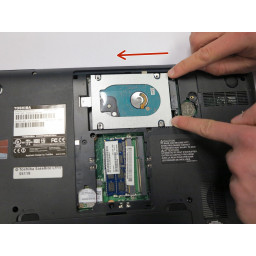Замена порта зарядного устройства Toshiba Satellite L855-S5119

- ВКонтакте
- РћРТвЂВВВВВВВВнокласснРСвЂВВВВВВВВРєРСвЂВВВВВВВВ
- Viber
- Skype
- Telegram
Шаг 1
Поверните ноутбук лицевой стороной вниз, чтобы открыть заднюю часть.
Найдите аккумулятор.
Шаг 2
Переверните ноутбук, чтобы положить его сверху вниз.
С помощью крестообразной отвертки № 1 снимите винт, удерживающий заднюю панель. Этот винт не выходит из пластины.
Снимите заднюю панель с ноутбука, открывая доступ к ОЗУ и жесткому диску.
Шаг 3
С помощью крестообразной отвертки № 0 удалите один 3-миллиметровый винт.
Шаг 4
Откручиваем жесткий диск.
Может быть до пяти 3-миллиметровых винтов - по одному на каждом углу жесткого диска и по одному на одном конце жесткого диска, прикрепляющих диск к корпусу ноутбука.
Осторожно отодвиньте жесткий диск от его порта. Это не должно требовать значительных усилий.
Поднимите жесткий диск.
Некоторые жесткие диски имеют пластиковый язычок, который можно снять, чтобы извлечь жесткий диск.
В противном случае возьмитесь за противоположные стороны жесткого диска и поднимите диск прямо вверх.
Шаг 5
Откручиваем винты, обведенные красным. Это включает в себя одиннадцать 6-миллиметровых винтов и один 5-миллиметровый винт внизу, где размещался оптический привод. Все винты можно удалить с помощью отвертки Phillips # 0.
Аккуратно снимите заднюю крышку. Держатель батареи содержит выемки, которые помогают удерживать корпус на месте, поэтому соблюдайте осторожность, чтобы не сломать его.
Шаг 6
Найдите порт питания постоянного тока. Обратите внимание на 4-контактный разъем для подключения порта к материнской плате.
Шаг 7
Найдите защелки аккумулятора. Механизм защелки батареи можно сравнить с дверцей. Правая защелка, если ее толкнуть вправо, разблокирует батарею, а левая защелка, если ее нажать влево, освобождает батарею, выталкивая ее из контейнера.
Нажмите защелку справа направо, чтобы разблокировать механизм блокировки защелки аккумулятора.
Нажмите защелку аккумулятора слева направо, чтобы разблокировать аккумулятор.
Шаг 8
Поверните ноутбук, чтобы иметь доступ к оптическому приводу.
Оптический привод теперь подключен только через порт на задней панели. Оптический привод можно вытащить прямо из корпуса.
Снимите диск.
Шаг 9
Снимите 4-контактный гнездовой разъем с охватываемого разъема, прикрепленного к материнской плате.
Поднимите порт питания постоянного тока от кронштейна, удерживая его на месте.
Существуют черные пластиковые корпуса для проводов, удерживающие провода на месте. Удалите красный и черный провода, соединяющие порт постоянного тока с 4-контактным разъемом питания из-под черных пластиковых корпусов.
Снимите порт питания постоянного тока и 4-контактный разъем.
Шаг 10
Сдвинув левую защелку аккумулятора влево, извлеките аккумулятор из его порта, подняв аккумулятор с середины аккумулятора.
Аккумулятор выйдет бесплатно.
Комментарии
Пока еще нет ниодного комментария, оставьте комментарий первым!
Также вас могут заинтересовать
Вам могут помочь


Лаборатория ремонта